आईओएस 5, ओएस एक्स और आईक्लाउड के लिए फोटो स्ट्रीम एक नया अतिरिक्त है। Apple ने आपकी सभी फ़ोटो को स्वचालित रूप से एक ही समय में एक से अधिक डिवाइस में एक साथ कई डिवाइस में सिंक करने के लिए एक परेशानी-मुक्त विधि प्रदान की है। जैसा कि सेवा अब खड़ा है, आपके फोटो स्ट्रीम में एक फोटो को हटाने का कोई तरीका नहीं है। उह ओह।
इस संभावित शर्मनाक समस्या के लिए एक समाधान है, भले ही थोड़ा ओवरकिल हो, लेकिन उस पर प्रभावी ओवरकिल।
किसी भी फोटो को हटाने का एकमात्र तरीका, चाहे वह एक हो या कई, आपकी फोटो स्ट्रीम से आपकी संपूर्ण स्ट्रीम को रीसेट करना है। सुनिश्चित करें कि आपके पास उन फ़ोटो की प्रतियां हैं जिनसे आप शर्मिंदा नहीं हैं।

- ICloud.com पर जाएं और अपने iCloud खाते में लॉग इन करें। मुख्य पृष्ठ से, ऊपरी-दाएं कोने में अपने नाम पर क्लिक करें।
- आपकी खाता सेटिंग स्क्रीन दिखाई देगी; "उन्नत" पर क्लिक करें।
- "फोटो स्ट्रीम रीसेट करें" पर क्लिक करें। संकेत मिलने पर अपने चयन की पुष्टि करें। ध्यान रखें, फिर से, यह आपके फ़ोटो स्ट्रीम से सभी फ़ोटो हटा देगा। उन चित्रों के लिए जिन्हें आप रखना चाहते हैं, सुनिश्चित करें कि आपके पास अभी भी अपने कैमरा रोल में मूल चित्र है या कहीं और संग्रहीत है।
- अपनी स्ट्रीम फ़ोटो साफ़ करने के लिए आपको iPhoto में फोटो स्ट्रीम को अक्षम करना होगा। ऐसा करने के लिए, iPhoto लॉन्च करें और प्राथमिकताएं खोलें। फोटो स्ट्रीम आइकन पर क्लिक करें, फिर "फोटो स्ट्रीम सक्षम करें" के बगल में स्थित बॉक्स को अनचेक करें।
आप अपने iPhoto लाइब्रेरी में फोटो स्ट्रीम फ़ोटो के स्वचालित आयात को बंद कर सकते हैं, अवांछित फ़ोटो को अभी तक किसी अन्य स्थान पर सहेजने से रोक सकते हैं।
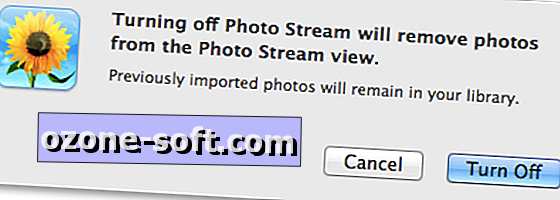
- जब आपको अपने निर्णय की पुष्टि करने के लिए कहा जाता है, तो "बंद करें" पर क्लिक करें।
- डिफ़ॉल्ट रूप से, iPhoto आपकी फोटो स्ट्रीम फ़ोटो को आपके iPhoto लाइब्रेरी में स्वचालित रूप से आयात करने के लिए सेट किया गया है। आपको iPhoto के ईवेंट अनुभाग में जाने और वर्तमान महीनों की फ़ोटो स्ट्रीम ईवेंट देखने की आवश्यकता होगी। आप ईवेंट को खोल सकते हैं और यहां से व्यक्तिगत फ़ोटो हटा सकते हैं।




IOS डिवाइस पर फोटो स्ट्रीम को रीसेट करने के लिए Settings> iCloud में जाएं और अपनी स्ट्रीम क्लीयर होने के बाद फोटो स्ट्रीम को बंद कर दें। यदि आप एक पीसी पर हैं, तो आप प्रत्येक व्यक्तिगत फ़ाइल को हटा सकते हैं जिसे आप छुटकारा चाहते हैं; आपको आईक्लाउड कंट्रोल पैनल में अपनी पूरी फोटो स्ट्रीम को रीसेट करने की आवश्यकता नहीं है।
उम्मीद है कि यह भविष्य के अद्यतन में कुछ Apple पते हैं। फोटो स्ट्रीम से कुछ तस्वीरों को हटाने के लिए किसी को परेशानी का सामना करना पड़ता है, यह किसी भी तरह से एक स्वागत योग्य प्रक्रिया नहीं है, लेकिन अब यह एकमात्र समाधान है।
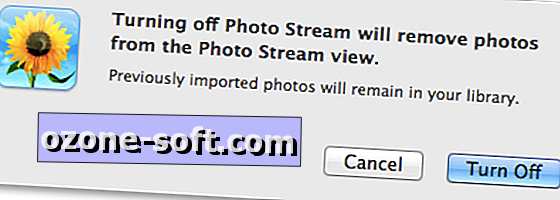













अपनी टिप्पणी छोड़ दो